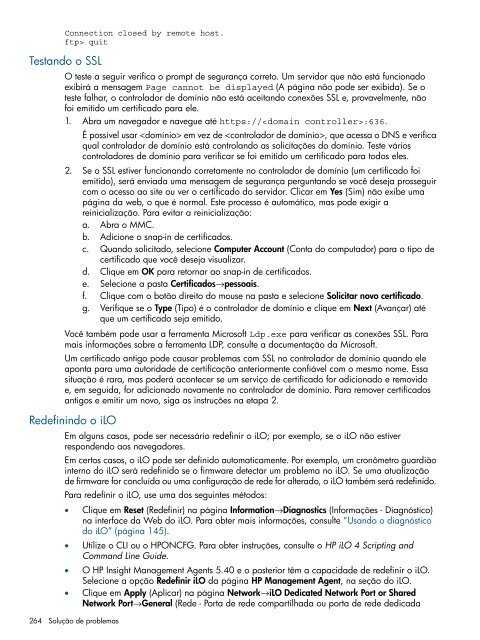Guia do usuário do HP iLO 4 - Business Support Center - HP
Guia do usuário do HP iLO 4 - Business Support Center - HP
Guia do usuário do HP iLO 4 - Business Support Center - HP
Create successful ePaper yourself
Turn your PDF publications into a flip-book with our unique Google optimized e-Paper software.
Connection closed by remote host.<br />
ftp> quit<br />
Testan<strong>do</strong> o SSL<br />
O teste a seguir verifica o prompt de segurança correto. Um servi<strong>do</strong>r que não está funciona<strong>do</strong><br />
exibirá a mensagem Page cannot be displayed (A página não pode ser exibida). Se o<br />
teste falhar, o controla<strong>do</strong>r de <strong>do</strong>mínio não está aceitan<strong>do</strong> conexões SSL e, provavelmente, não<br />
foi emiti<strong>do</strong> um certifica<strong>do</strong> para ele.<br />
1. Abra um navega<strong>do</strong>r e navegue até https://:636.<br />
É possível usar em vez de , que acessa o DNS e verifica<br />
qual controla<strong>do</strong>r de <strong>do</strong>mínio está controlan<strong>do</strong> as solicitações <strong>do</strong> <strong>do</strong>mínio. Teste vários<br />
controla<strong>do</strong>res de <strong>do</strong>mínio para verificar se foi emiti<strong>do</strong> um certifica<strong>do</strong> para to<strong>do</strong>s eles.<br />
2. Se o SSL estiver funcionan<strong>do</strong> corretamente no controla<strong>do</strong>r de <strong>do</strong>mínio (um certifica<strong>do</strong> foi<br />
emiti<strong>do</strong>), será enviada uma mensagem de segurança perguntan<strong>do</strong> se você deseja prosseguir<br />
com o acesso ao site ou ver o certifica<strong>do</strong> <strong>do</strong> servi<strong>do</strong>r. Clicar em Yes (Sim) não exibe uma<br />
página da web, o que é normal. Este processo é automático, mas pode exigir a<br />
reinicialização. Para evitar a reinicialização:<br />
a. Abra o MMC.<br />
b. Adicione o snap-in de certifica<strong>do</strong>s.<br />
c. Quan<strong>do</strong> solicita<strong>do</strong>, selecione Computer Account (Conta <strong>do</strong> computa<strong>do</strong>r) para o tipo de<br />
certifica<strong>do</strong> que você deseja visualizar.<br />
d. Clique em OK para retornar ao snap-in de certifica<strong>do</strong>s.<br />
e. Selecione a pasta Certifica<strong>do</strong>s→pessoais.<br />
f. Clique com o botão direito <strong>do</strong> mouse na pasta e selecione Solicitar novo certifica<strong>do</strong>.<br />
g. Verifique se o Type (Tipo) é o controla<strong>do</strong>r de <strong>do</strong>mínio e clique em Next (Avançar) até<br />
que um certifica<strong>do</strong> seja emiti<strong>do</strong>.<br />
Você também pode usar a ferramenta Microsoft Ldp.exe para verificar as conexões SSL. Para<br />
mais informações sobre a ferramenta LDP, consulte a <strong>do</strong>cumentação da Microsoft.<br />
Um certifica<strong>do</strong> antigo pode causar problemas com SSL no controla<strong>do</strong>r de <strong>do</strong>mínio quan<strong>do</strong> ele<br />
aponta para uma autoridade de certificação anteriormente confiável com o mesmo nome. Essa<br />
situação é rara, mas poderá acontecer se um serviço de certifica<strong>do</strong> for adiciona<strong>do</strong> e removi<strong>do</strong><br />
e, em seguida, for adiciona<strong>do</strong> novamente no controla<strong>do</strong>r de <strong>do</strong>mínio. Para remover certifica<strong>do</strong>s<br />
antigos e emitir um novo, siga as instruções na etapa 2.<br />
Redefinin<strong>do</strong> o <strong>iLO</strong><br />
Em alguns casos, pode ser necessário redefinir o <strong>iLO</strong>; por exemplo, se o <strong>iLO</strong> não estiver<br />
responden<strong>do</strong> aos navega<strong>do</strong>res.<br />
Em certos casos, o <strong>iLO</strong> pode ser defini<strong>do</strong> automaticamente. Por exemplo, um cronômetro guardião<br />
interno <strong>do</strong> <strong>iLO</strong> será redefini<strong>do</strong> se o firmware detectar um problema no <strong>iLO</strong>. Se uma atualização<br />
de firmware for concluída ou uma configuração de rede for altera<strong>do</strong>, o <strong>iLO</strong> também será redefini<strong>do</strong>.<br />
Para redefinir o <strong>iLO</strong>, use uma <strong>do</strong>s seguintes méto<strong>do</strong>s:<br />
• Clique em Reset (Redefinir) na página Information→Diagnostics (Informações - Diagnóstico)<br />
na interface da Web <strong>do</strong> <strong>iLO</strong>. Para obter mais informações, consulte “Usan<strong>do</strong> o diagnóstico<br />
<strong>do</strong> <strong>iLO</strong>” (página 145).<br />
• Utilize o CLI ou o <strong>HP</strong>ONCFG. Para obter instruções, consulte o <strong>HP</strong> <strong>iLO</strong> 4 Scripting and<br />
Command Line Guide.<br />
• O <strong>HP</strong> Insight Management Agents 5.40 e o posterior têm a capacidade de redefinir o <strong>iLO</strong>.<br />
Selecione a opção Redefinir <strong>iLO</strong> da página <strong>HP</strong> Management Agent, na seção <strong>do</strong> <strong>iLO</strong>.<br />
• Clique em Apply (Aplicar) na página Network→<strong>iLO</strong> Dedicated Network Port or Shared<br />
Network Port→General (Rede - Porta de rede compartilhada ou porta de rede dedicada<br />
264 Solução de problemas